Съдържание
Функцията за синхронизиране в Android е неразделна част от абсолютно всички мобилни устройства с операционна система от това семейство. За да се разбере напълно как точно се извършват тези действия, е необходимо ясно да се разграничи какво имаме предвид под термина синхронизация, тъй като действията, извършвани за тази цел, в зависимост от конкретната ситуация могат да варират доста значително. Следва предложение за разглеждане на няколко типични ситуации и методи синхронизация за всеки.
Видове синхронизация с Android
Първо, нека разберем, какво е необходимо синхронизация. Първо, това може да се отнася до свързването на мобилно устройство (смартфон или таблет) с настолен компютър вашия компютър или лаптоп. Второ, може да се наложи да синхронизирате профила си в Android с допълнителна услуга (например Gmail или YouTube). Трето, може да се отнася до настройката на синхронизацията на приложенията, инсталирани на вашия компютър и смартфон (например уеб браузъра Chrome). Четвърто, много често може да се наложи да направите това, когато прехвърляте контакти или телефонни указатели в облачна услуга.
Синхронизиране на Android с компютър
Свързването с настолни или преносими компютри е най-лесно. Очевидно всички знаят, че можете да използвате или връзка чрез USB интерфейс, или безжична технология Wi-Fi и Bluetooth. Най-често срещаните Типът синхронизация на "Android" с компютър се счита за кабелна връзка чрез USB-кабел.

За да може компютърът да вижда мобилното устройство и съдържащите се в него дискове, първоначално смартфонът или таблетът трябва да има активирана функция за отстраняване на грешки в USB, както и режим за пренос на данни MTP, когато е директно свързан към компютъра (в по-старите версии на Android тази функция може да се нарича USB Mass Storage). След това компютърната система разпознава както вътрешното устройство, така и свързаната SD карта като най- Обикновена флашка, която може да се използва за просто копиране, прехвърляне или изтриване на информация.
За да се инсталират аплети от компютър на мобилно устройство (и не само в тези случаи), трябва да се активира опцията за разрешаване на инсталирането от други източници.

Ако за синхронизиране на "Android" с компютърен терминал или лаптоп използвате специализирани програми за управление, разработени от самите производители на мобилни устройства (например Samsung Kies, Xperia Companion и други подобни), действията се опростяват още повече.

Но когато правите резервно копие с приложения с общо предназначение на трети страни като MyPhoneExplorer, мобилното устройство трябва да бъде превключено в режим на зареждане, когато е свързано с компютъра.
Синхронизиране на сметки
Когато става дума за синхронизиране на акаунти, обикновено става дума за регистрации в Google под формата на адреси на Gmail и свързани с тях пароли. Такива данни обаче често се използват в спомагателни услуги, които могат да бъдат достъпни както от телефона, така и от компютъра. По подразбиране тази опция първоначално е разрешена в системите с Android.

Ако обаче имате няколко различни регистрации, ще трябва да влезете в раздела с акаунти в настройките на мобилното си устройство, след което да изберете желаната регистрация в Google, да отбележите услугите, които искате да синхронизирате, и да натиснете бутона за потвърждение в горния десен ъгъл.

Също толкова лесно е да настроите синхронизацията с Android в автоматичен режим. Ще трябва да превъртите надолу до дъното на менюто на раздела в настройките или да влезете в раздел, предназначен за тази цел, и след това да активирате автоматичната синхронизация.
"Може да имате много акаунти (в Google, Facebook, Viber, Telegram и др.). д.). Ако активирате тази опция, всички акаунти ще бъдат синхронизирани. Ако това не стане автоматично, влезте във всяка регистрация. Докоснете бутона с три точки и от появилото се меню изберете "Синхронизиране сега".
Оптимизиране на производителността на синхронизираните приложения
С приложенията нещата са много по-прости. Chrome е пример за начина, по който това работи, или популярен сайт за видео хостинг YouTube, който използва свързване на акаунти в Google. Ако автоматичната синхронизация е разрешена, всички промени ще бъдат автоматично предадени, но ще имате достъп до програми и услуги само като влезете в акаунта. В същия браузър отметките в панела ще се появят автоматично, когато бъдат добавени, ако влезете в браузъра от друго устройство. Същото важи и за добавяне на любимите ви видеоклипове в YouTube, работа с кореспонденция в Gmail и т.н. д.
Синхронизирането на Android с Google Drive при наличие на едни и същи приложения на компютъра и мобилното устройство (или при достъп до услугата чрез браузър) също ще се извършва автоматично.
Прехвърляне и синхронизиране на контакти
Що се отнася до синхронизирането на телефонния указател на мобилното ви устройство или на контакти, за които искате да запазите друга информация, най-лесният начин е да влезете в настройките на контактите и да активирате автоматичното синхронизиране там.

Можете също така да експортирате контактите си във файл, който ще ги импортира в Gmail от CSV или vCard файлове, които предварително сте записали на твърдия диск на компютъра си, SD-карта или Във вътрешната памет на мобилното ви устройство. След това промените ще бъдат извършени с автоматична синхронизация.
Повече решения
По принцип можете да използвате инструменти на трети страни като AirDroid, за да извършвате най-простите операции с всякакъв вид данни, в допълнение към горепосочените приложения, които инсталират основната част на компютър, а когато са свързани с устройства с Android, прехвърлят клиентския аплет на смартфона или таблета.
Въпреки това специализираните помощни програми от производителите на смартфони или таблети изглеждат за предпочитане, тъй като могат да се използват за актуализиране, замяна или поправка на фабричен фърмуер, който се е повредил по някаква причина, без да е необходимо да се нулира мобилната притурка.
 Как да свържете android с телевизор: инструкции стъпка по стъпка, настройка
Как да свържете android с телевизор: инструкции стъпка по стъпка, настройка Как да изтегляте приложения на вашия samsung smart tv: инсталиране и настройка
Как да изтегляте приложения на вашия samsung smart tv: инсталиране и настройка Как да възстановите фърмуера на вашия android: как да го направите
Как да възстановите фърмуера на вашия android: как да го направите Android не се свързва с компютъра ви: причини и отстраняване на неизправности
Android не се свързва с компютъра ви: причини и отстраняване на неизправности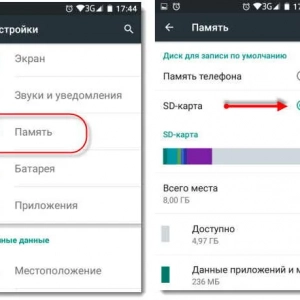 Как да преместите приложение за android в sd карта: инструкции и препоръки стъпка по стъпка
Как да преместите приложение за android в sd карта: инструкции и препоръки стъпка по стъпка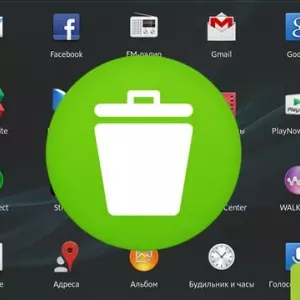 Как да отмените актуализация на приложение в android: инструкции стъпка по стъпка, съвети и трикове
Как да отмените актуализация на приложение в android: инструкции стъпка по стъпка, съвети и трикове Как да стана разработчик в android? Как да активирате режима за разработчици
Как да стана разработчик в android? Как да активирате режима за разработчици Как да премахнете графичния клавиш от вашия android?
Как да премахнете графичния клавиш от вашия android? Безжичен адаптер dwa-525. Алгоритъм за настройка и основни неизправности
Безжичен адаптер dwa-525. Алгоритъм за настройка и основни неизправности